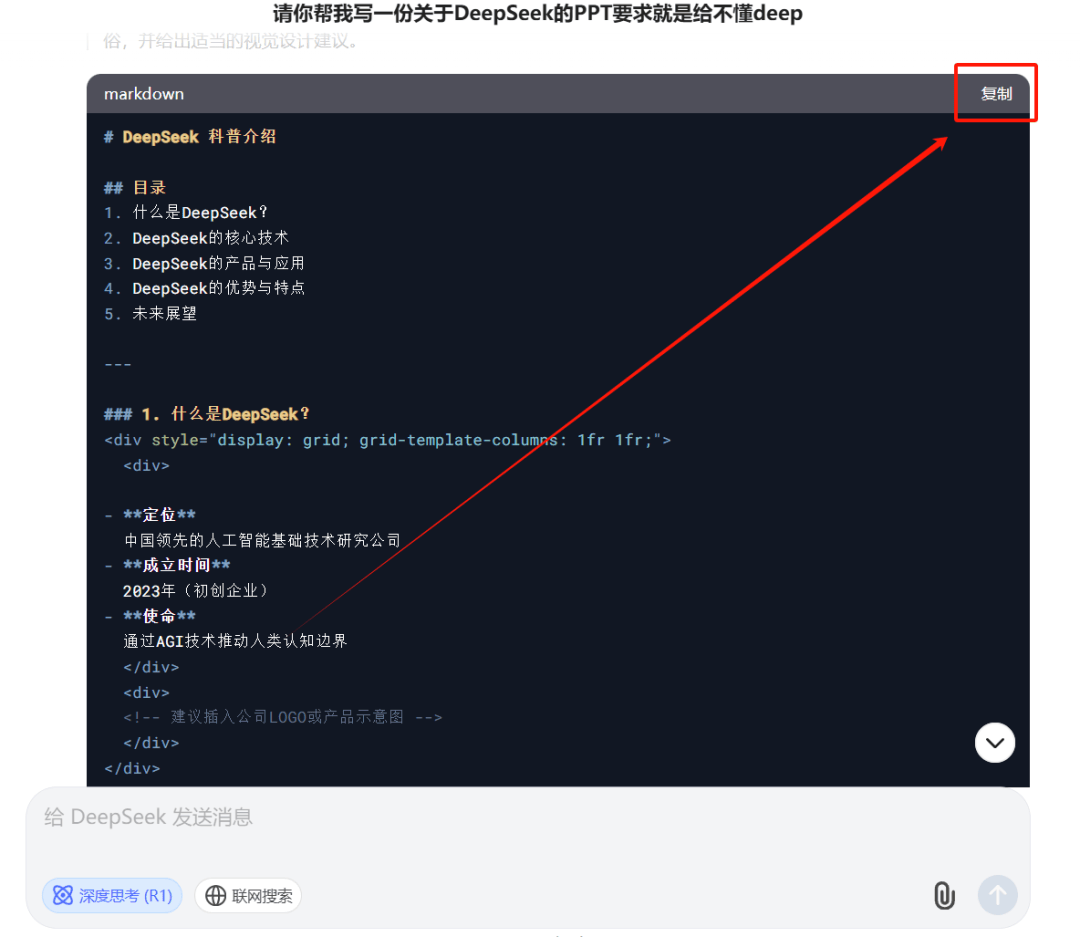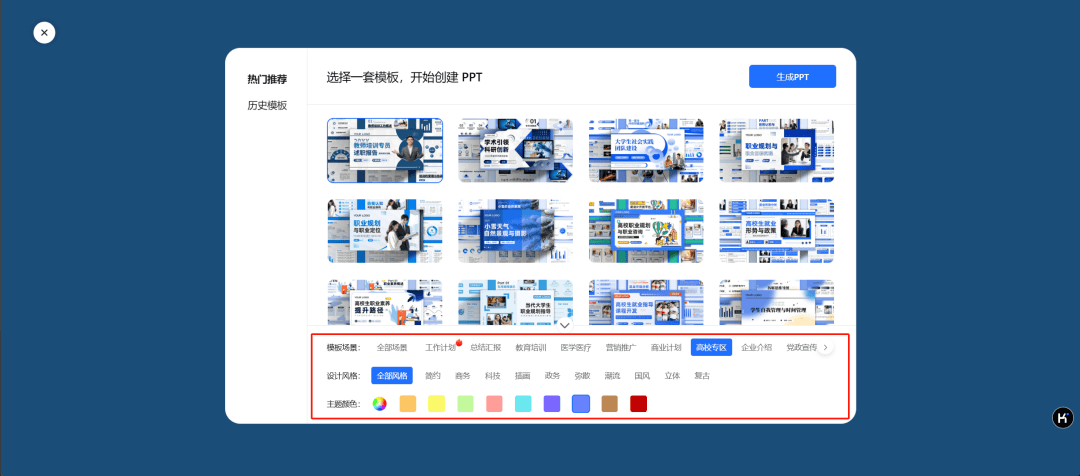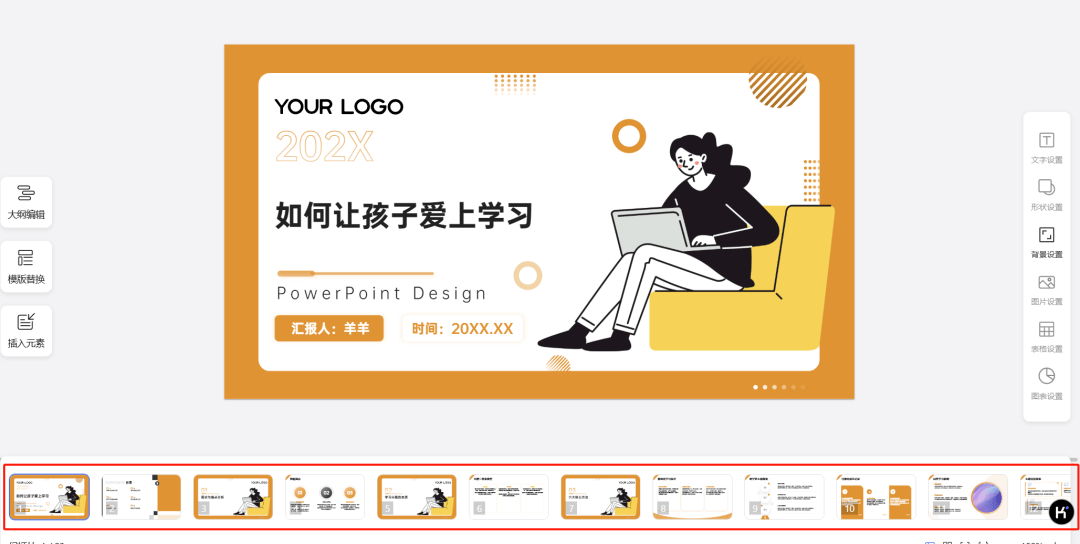最近DeepSeek彻底火了,才7天时间就新增一个小目标(1亿)用户,直接成了全球关注的焦点 ——这速度远超ChatGPT、TikTok、微信这些老牌产品,不少人都在试着用它的功能,尤其做PPT和思维导图时,又方便又省时间。下面先说一下DeepSeek一键生成PPT的原理,授人以鱼不如授人以渔嘛,然后就手把手分五步教大家怎么用DeepSeek做出好看的PPT。

其实DeepSeek能一键做PPT,核心是和Kimi这类工具配合,再加上背后的AI技术。首先在内容生成上,它能先读懂我们的需求,比如你说 “做个新能源汽车市场趋势的PPT”,它会拆解出主题,还能结合自带的行业数据、模板库,先搭好PPT的内容框架。要是你后续有调整,比如 “加个2025年Q1销量对比图”,它也能通过算法快速补充内容,最后把这些内容按标准化的Markdown格式输出,方便后续处理。
到了设计排版环节,就主要靠Kimi了。它会先把DeepSeek输出的 Markdown文本拆解开,区分出封面、目录、内容页这些模块,还能识别出 “行业现状”“竞争分析” 这类关键信息。接着会根据主题匹配合适的模板,比如商务汇报就用深蓝色系、分栏的模板,科技类的就选带渐变背景和图表占位符的。最后还会自动优化设计,像标题太长了就自动换行、调小字号,图片和文字比例不对就重新排版,要是需要图表,也能直接调用工具生成交互式的图,比如用桑基图展示用户转化路径,整个过程不用我们手动调格式。
手把手分五步教大家怎么用DeepSeek做出好看的PPT
第一步,打开DeepSeek官网。你可以直接说清PPT主题,也能把准备好的内容复制进去,让它生成Markdown格式的PPT文本;要是有文档资料,直接传附件就行,它会自动提取重点。记得选Markdown格式(能直接被识别成PPT),还要开 “深度思考R1” 模式,这样内容更准、逻辑更顺。